华硕P8Z77-V LE PLUS主板通过bios设置u盘启动的方法
更新时间:2021-10-01 17:29:00作者:huige
我们在重装系统的时候,如果要使用U盘装机方式,就要先制作U盘启动盘然后在设置U盘启动,可能有许多用户并不知道要怎么操作,主板不同设置的方法就会有差异,比如华硕P8Z77-V LE PLUS主板怎么设置u盘启动呢?本文这就给大家分享一下华硕P8Z77-V LE PLUS主板通过bios设置u盘启动的方法。
具体步骤如下:
1、重启或者开机后连续按delete键进入bios设置,点击“Advanced Mode”,点击system language修改成简体中文显示,如图所示:
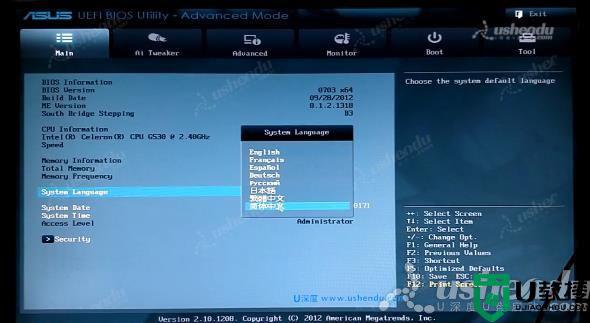
2、然后选择高级,选择sata设置,选择sata模式,最后选择AHCI模式,如图所示:

3、点击启动,点击开启CSM。第一项选择Enabled,第二项选择UEFI和Legacy,然后点击退出,点击保存变更并重新设置,重新进入这个界面,如图所示:

4、选择启动,选择硬盘BBS属性,启动项选择#1,选择u盘的名字,如图所示:

5、然后返回上个界面,启选项#1,选择u盘的名字,如图所示:

6、点击退出,点击保存变更并重新设置,电脑重启后会进入PE。
7、快捷键进入的步骤,电脑开机按F8,进入启动菜单后选择U盘的名字进入PE,如图所示:

关于华硕P8Z77-V LE PLUS主板通过bios设置u盘启动的方法就给大家介绍到这边了,有一样需要的用户们可以学习上面的方法来进行设置吧。
华硕P8Z77-V LE PLUS主板通过bios设置u盘启动的方法相关教程
- 华硕P8H61-MX R2.0主板通过bios设置u盘启动的步骤
- 华硕PRIME A320M-K主板通过bios设置u盘启动图解
- 盈通A6 PRO主板怎样设置u盘启动 盈通A6 PRO主板通过bios设置U盘启动的方法
- 华硕A55-C PLUS主板u盘启动如何设置 华硕A55-C PLUS主板bios设置U盘启动方法
- 华硕u盘启动bios设置步骤是怎样的 华硕主板u盘启动bios设置方法
- 华硕晟H61C主板怎么设置U盘启动 华硕晟H61C主板从bios设置U盘启动步骤
- 华硕B85-PLUS主板怎样设置u盘启动 华硕B85-PLUS主板bios设置U盘启动步骤
- 华硕bios设置u盘启动|华硕bios u盘启动设置方法
- 华硕P7H55-M主板如何设置u盘启动 华硕P7H55-M主板bios设置U盘启动图解
- 梅捷SY-A78M3-GR主板怎样设置u盘启动 梅捷SY-A78M3-GR主板通过bios设置U盘启动的方法
- 设置u盘启动
- U盘电脑开机密码方法
- 联想笔记本进bios按什么键设置u盘启动
- 联想笔记本u盘重装启动按什么快捷键
- 日常用U盘启动盘安装系统时遇到的几个问题,分享一下解决方法
- 没有光驱如何重装系统
热门推荐
U盘启动教程推荐
- 1 索尼笔记本怎么设置u盘启动 索尼笔记本u盘启动设置教程
- 2 盈通A6 PRO主板怎样设置u盘启动 盈通A6 PRO主板通过bios设置U盘启动的方法
- 3 盈通H61战警版主板怎么设置u盘启动 盈通H61战警版主板bios设置U盘启动的方法
- 4 老华硕bios进入u盘怎么设置 老华硕bios设置u盘启动步骤
- 5 神舟笔记本f12进不了u盘启动怎么办 神舟电脑f12没有进去u盘启动解决方法
- 6 联想台式机怎么设置u盘启动 联想台式机u盘启动bios设置方法
- 7 联想开机u盘启动按f几 联想开机选择u盘启动按键是什么
- 8 七彩虹C.H61U V23主板如何进入bios设置u盘启动
- 9 surface u盘启动按f几 surface u盘启动快捷键是哪个
- 10 soyo主板u盘启动按f几 soyo主板u盘启动要按哪个键

